- אתה יכול בקלות לתקן כמעט כל שגיאת דיסק של Windows 11 על ידי יישום הפקודה CHKDSK.
- ישנם מספר פרמטרים שאתה יכול לצרף כדי לקבל תוצאה שונה.
- שגיאות דיסק יכולות להיגרם משפע של גורמים כגון הפסקות חשמל או פגיעה בקושחה.
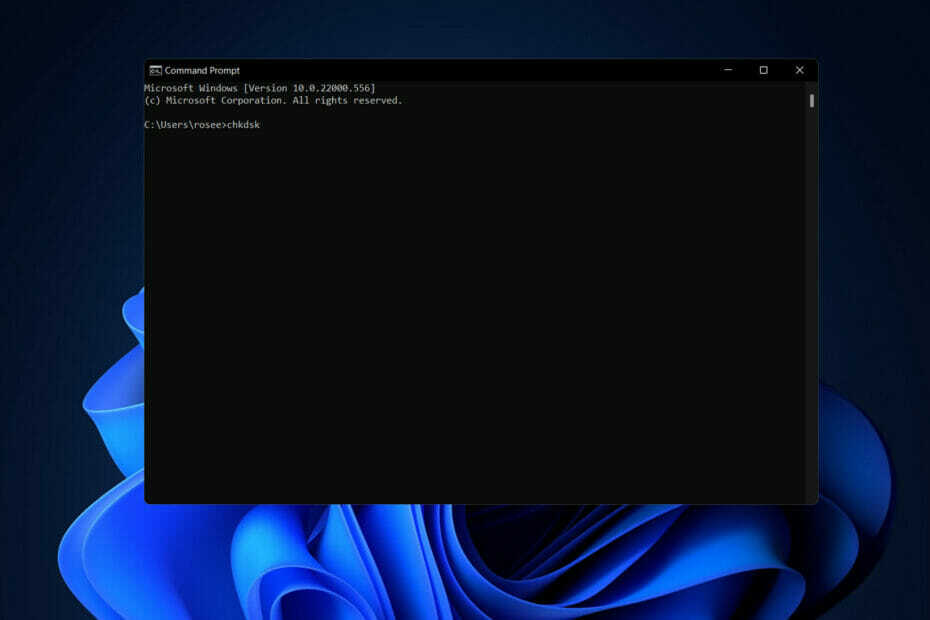
איקסהתקן על ידי לחיצה על הורד את הקובץ
תוכנה זו תתקן שגיאות מחשב נפוצות, תגן עליך מאובדן קבצים, תוכנות זדוניות, כשל חומרה ותייעל את המחשב שלך לביצועים מקסימליים. תקן בעיות במחשב והסר וירוסים כעת ב-3 שלבים פשוטים:
- הורד את Restoro PC Repair Tool שמגיע עם טכנולוגיות מוגנת בפטנט (פטנט זמין כאן).
- נְקִישָׁה התחל סריקה כדי למצוא בעיות של Windows שעלולות לגרום לבעיות במחשב.
- נְקִישָׁה תקן הכל כדי לתקן בעיות המשפיעות על האבטחה והביצועים של המחשב שלך
- Restoro הורד על ידי 0 הקוראים החודש.
Check Disk, המכונה לעתים קרובות chkdsk, הוא יישום Windows קריטי המשמש לניטור תקינות הדיסקים הקשיחים שלך והתקני אחסון אחרים. לכן על מנת לתקן את רוב שגיאות הדיסק של Windows 11, עליך להשתמש בפקודה זו בלבד.
כאשר הכוננים הקשיחים שלך מתחילים לפעול ואתה מתחיל לקבל הודעות שגיאה בדיסק, תוכנית Check Disk בהישג יד יכולה להיות מאוד מועילה.
עקוב אחר כך נראה לך כיצד להשתמש בפקודה, מיד לאחר שנראה מה היא עושה ביתר פירוט ובאילו צורות אתה יכול להשתמש בה. המשיכו איתנו!
מה עושה CHKDSK?
הפקודה תבדוק פגמים קלים כגון אי יישור חותמת זמן ונתוני גודל קובץ בכונן ותתקן אותם כמעט באופן מיידי. בעיות גדולות יותר כגון שגיאות פיזיות יסומנו ויסומנו כך שלא ינוצלו והנזק מוגבל על ידי תוכנת הכונן.
כתוצאה מכך, הנתונים שלך בדיסק לא ייפגעו והכונן הקשיח שלך ימשיך לפעול בביצועים ויעילות שיא. כאשר דיסק נבדק לאיתור פגמים לוגיים ופיזיים, Check Disk בוחן את תקינות מערכת הקבצים וכן את מידע הקבצים המצוי בתוכה.
זה יתקן אוטומטית שגיאות לוגיות, שהן ערכים פגומים בטבלת הקבצים הראשיים של הדיסק (מבנה חשוב שמנחה את הכונן כיצד להזמין את הקבצים).
להלן, תמצא רשימה עם פרמטרי הפקודה שבהם תוכל להשתמש על מנת לקבל תוצאות שונות:
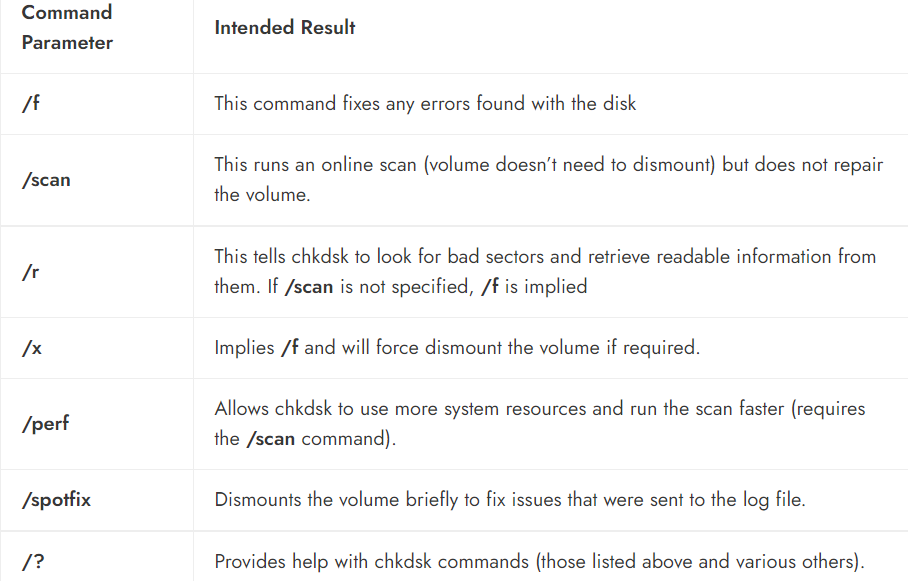
גם אם פעולת כלי השירות Check Disk אינה פשוטה להבנה, אין צורך בהכרח להכיר את הפרטים הספציפיים כדי לדעת מתי להשתמש בו.
כיצד אוכל לתקן כל שגיאת דיסק של Windows 11?
1. הפעל את CHKDSK
- אתה צריך לפתוח את שורת פקודה על ידי לחיצה חלונות + ס והקלדה cmd בְּתוֹך. לפני הגישה אליו, לחץ לחיצה ימנית על התוצאה העליונה ובחר הפעל כמנהל.
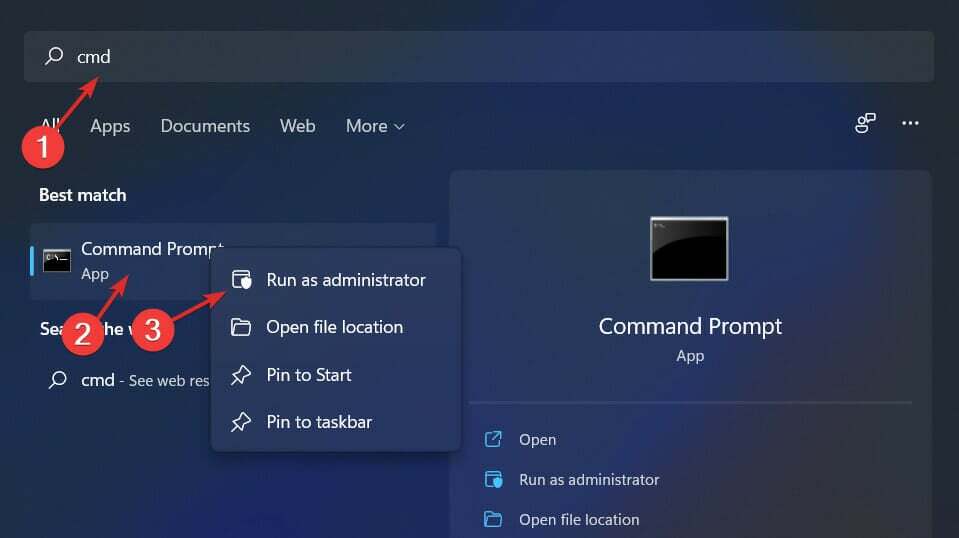
- פַּעַם שורת פקודה נפתח, הקלד או העתק הדבק בפקודה הבאה ולחץ להיכנס להפעיל את זה:
chkdsk C: /f /r /x
שים לב שאם אתה רוצה לבדוק מחיצה אחרת, תצטרך להחליף את ג עם השם של המחיצה הזו. המתן לסיום התהליך ואז הפעל מחדש את המחשב שלך כדי להחיל את השינויים שבוצעו.
- תיקון: chkdsk נתקע ב-Windows 10/11
- Windows צריך לבדוק עקביות באחד מהדיסקים שלך [תיקון מומחה]
- 3 התוכנות הטובות ביותר לבדיקת תקינות HDD עבור משתמשי PC
2. השתמש במנהל מחיצות של צד שלישי
-
הורד את AOMEI Partition Assistant והתקן אותו לפי השלבים שעל המסך שלך.
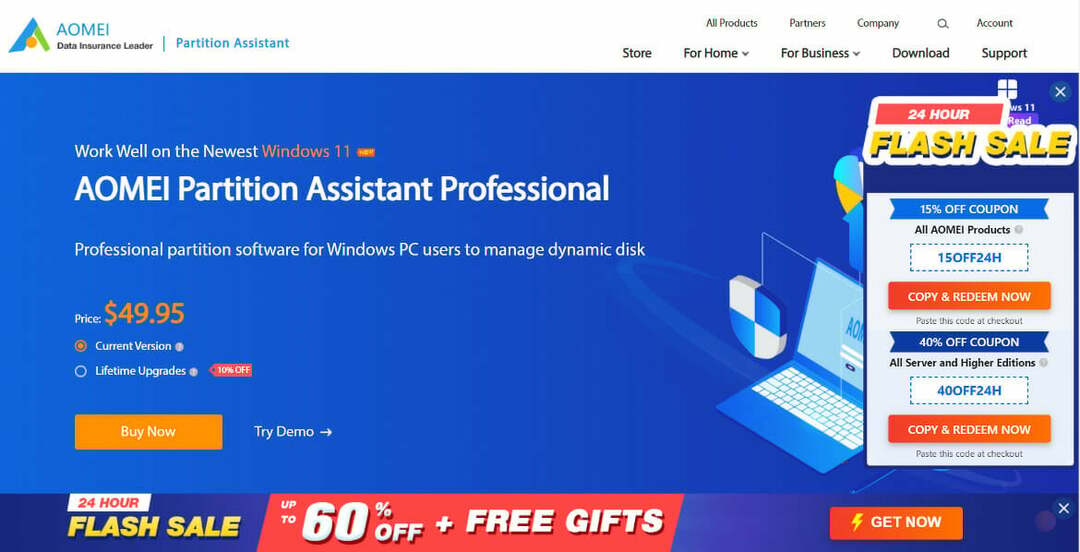
- בחר את המחיצה שאתה רוצה להפעיל אותה, לחץ עליה באמצעות לחצן העכבר הימני ובחר עיצוב מחיצה.

- הגדר את המחיצה החדשה תווית, מערכת קבצים וגודל אשכול, לאחר מכן אשר את הבחירות שלך ולחץ להמשיך.

בעוד שהכלים המובנים ב-Windows 11 מאפשרים לך לנהל את המחיצות של המחשב שלך, הם קשים לשימוש וקל לטעות בעת השימוש בהם.
טיפ מומחה: קשה להתמודד עם כמה בעיות במחשב, במיוחד כשמדובר במאגרים פגומים או קבצי Windows חסרים. אם אתה נתקל בבעיות בתיקון שגיאה, ייתכן שהמערכת שלך שבורה חלקית. אנו ממליצים להתקין את Restoro, כלי שיסרוק את המכשיר שלך ויזהה מה התקלה.
לחץ כאן כדי להוריד ולהתחיל לתקן.
כאשר אתה משתמש במנהל מחיצות מיוחד, כגון AOMEI Partition Assistant, אתה יכול ליצור ולנהל את המחיצות שלך כמו גם לעצב ולמחוק אותם, ובערך לעשות איתם מה שאתה רוצה מבלי שתצטרך לדאוג לאבד כל נתונים.
מדוע קיבלתי שגיאת דיסק של Windows 11?
סיבה שכיחה לכשל בכונן הקשיח היא בעיה ברכיב חומרה שנמצא בתוך הדיסק הקשיח עצמו. כונני דיסק קשיח, לאחר יותר מ-50 שנות מחקר, רחוקים מלהיות נקיים מטעמים בביצועיהם.
הסיבה לכך היא שראשי הקריאה/כתיבה נוגעים בדיסקים של המכשיר או חורצים אותם, וכתוצאה מכך נגרם נזק למשטחים המגנטיים של הפלטות במכשיר.
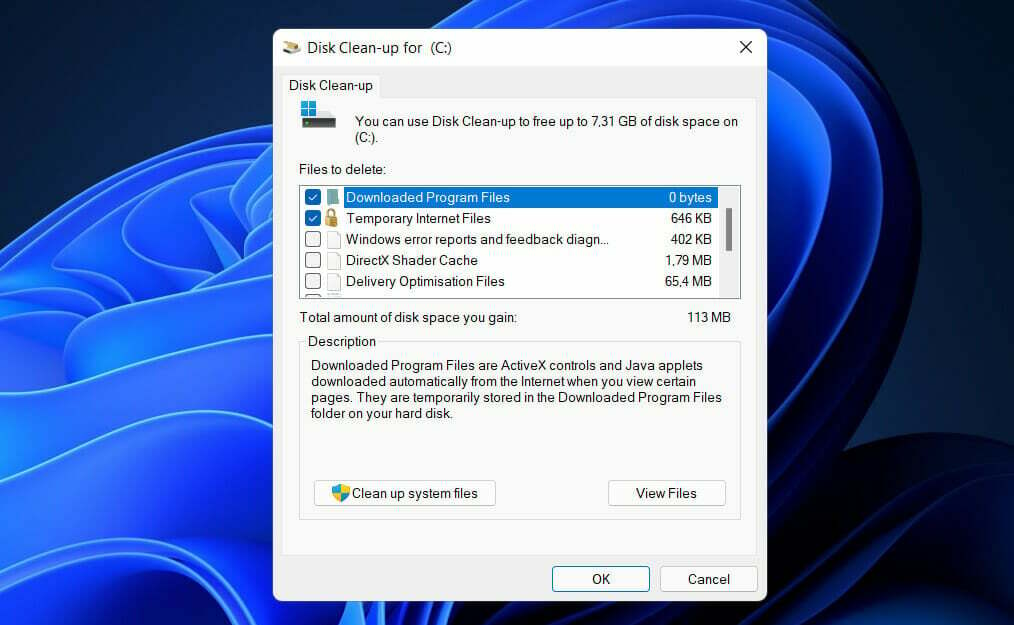
רק לפני מספר שנים התגלתה בעיה המכונה BSY בסדרת כוננים מתוצרת Seagate, מה שגרם לכשל בכונני הדיסק הקשיח הללו. פגיעה בקושחה, כגון זו, עלולה לגרום לדיסק להפוך לבלתי קריא, וכתוצאה מכך לאובדן נתונים חשובים.
רכיבי כונן דיסק קשיח ייפגעו קשות אם הטמפרטורה בתוך הכונן גבוהה מדי. בתגובה לעלייה בטמפרטורה, לוחות הדיסקים מתרחבים ואז מתכווצים בתגובה לירידה בטמפרטורה.
זה יכול לגרום למשטח מגנטי מעוות שמפתח שברים במיקרו, שהוא פגם רציני המעכב את העברת הנתונים ואחסון.
סיבה נוספת היא נחשולי מתח המתרחשים כאשר זרימת החשמל מופסקת לפרק זמן קצר ולאחר מכן מופעל מחדש. זה יכול להיגרם על ידי מגוון רחב של גורמים, החל מפגיעות ברק ועד הפרעה בקו מתח.
אם אתה רוצה עוד לשפר את הביצועים והתקינות של הכוננים הקשיחים שלך, בדוק כיצד להפעיל את ניקוי הדיסק ב-Windows 11.
לחילופין, במקרה שאתה גלה שהכונן הקשיח שלך חסר לאחר עדכון Windows 11, אל תהסס לגשת לקישור המעוגן כדי ללמוד כיצד לתקן את זה.
ולבסוף, משתמשים דיווחו שהם הרוויחו מכך קורא את הפוסט שלנו על Windows 11 לא מזהה SSD, שכן הם הצליחו לפתור את השגיאה במהירות.
האם המדריך הזה עזר לך? הקפד לספר לנו בסעיף ההערות למטה וכן באיזו תדירות אתה משתמש ב- Check Disk.
 עדיין יש בעיות?תקן אותם עם הכלי הזה:
עדיין יש בעיות?תקן אותם עם הכלי הזה:
- הורד את כלי תיקון המחשב הזה מדורג נהדר ב-TrustPilot.com (ההורדה מתחילה בעמוד זה).
- נְקִישָׁה התחל סריקה כדי למצוא בעיות של Windows שעלולות לגרום לבעיות במחשב.
- נְקִישָׁה תקן הכל כדי לתקן בעיות עם טכנולוגיות פטנט (הנחה בלעדית לקוראים שלנו).
Restoro הורד על ידי 0 הקוראים החודש.


